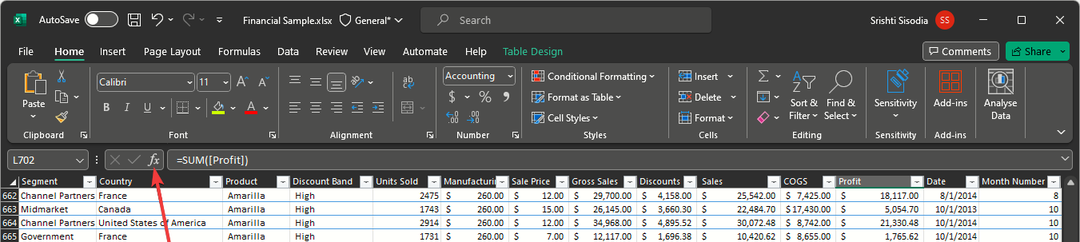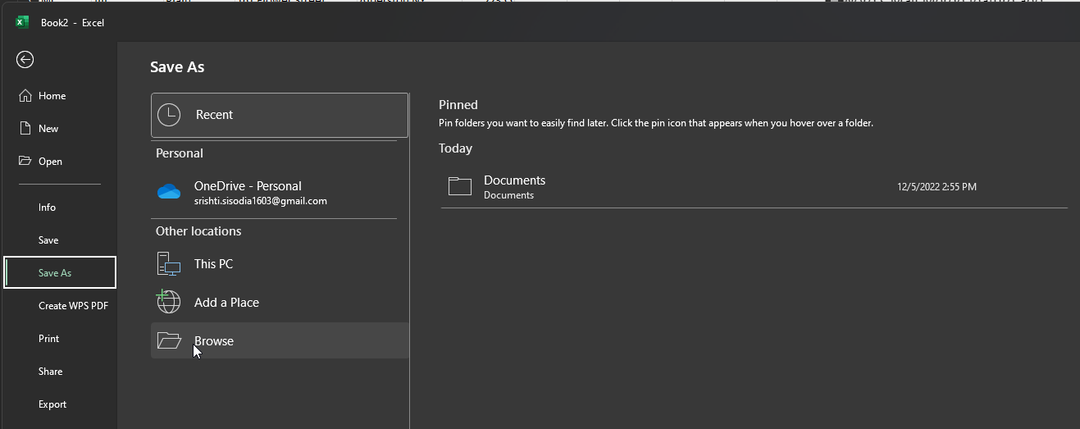I file di programma corrotti possono interferire con le attività di Excel
- Non essere in grado di digitare in Excel può essere dovuto al fatto che il colore del carattere della cella è impostato su bianco.
- Anche altri programmi in esecuzione in background possono causare problemi con Excel.
- L'avvio di Excel in modalità provvisoria chiuderà tutte le attività che ne impediscono le prestazioni.
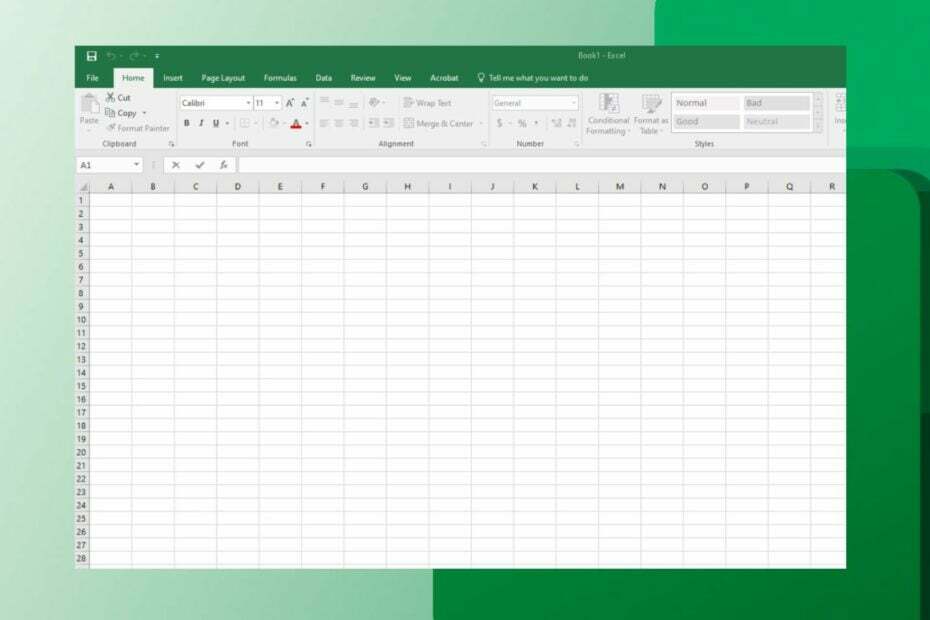
XINSTALLARE CLICCANDO SUL FILE DI DOWNLOAD
Questo software riparerà gli errori comuni del computer, ti proteggerà da perdita di file, malware, guasti hardware e ottimizzerà il tuo PC per le massime prestazioni. Risolvi i problemi del PC e rimuovi i virus ora in 3 semplici passaggi:
- Scarica lo strumento di riparazione per PC Restoro che viene fornito con tecnologie brevettate (brevetto disponibile Qui).
- Clic Inizia scansione per trovare i problemi di Windows che potrebbero causare problemi al PC.
- Clic Ripara tutto per risolvere i problemi che interessano la sicurezza e le prestazioni del tuo computer.
- Restoro è stato scaricato da 0 lettori questo mese.
Può essere così fastidioso voler lavorare su Excel e non puoi digitare nulla nelle celle di Excel. Significa che letteralmente non puoi lavorarci sopra. Inoltre, gli utenti si lamentano non essere in grado di accedere alla barra degli strumenti di Excel per qualche ragione.
Perché non riesco a digitare in Excel all'improvviso
I motivi per cui Excel non ti consente di digitare possono variare su vari computer. Uno dei fattori comuni è il formato della cella e il colore del carattere impostato su bianco. Impedirà ai tuoi testi di essere visibili a causa del carattere bianco che corrisponde allo sfondo bianco della pagina. Quindi, potrebbe non essere un problema di digitazione, ma non viene visualizzato.
Altri fattori che potrebbero essere responsabili dell'impossibilità di digitare in Excel sono:
- Accelerazione grafica hardware in Excel –L'opzione Accelerazione grafica hardware abilitata in Excel può causare il problema. Farà in modo che i testi che stai digitando siano invisibili o non consentano a nessuno di apparire nelle celle.
- Interferenza da altre app installate –Excel può essere influenzato dal attività di altre app in esecuzione sul tuo computer. Può essere dovuto a un'app installata di recente sul PC, come il software antivirus, che ne impedisce la funzionalità.
- File di programma corrotti –Quando ci sono file Excel corrotti o mancanti, può influenzare il modo in cui il programma esegue le funzioni.
Alcune cause di cui sopra possono anche essere il motivo per cui non è possibile digitare in Excel senza fare doppio clic. Tuttavia, queste cause possono essere risolte risolvendo i problemi di Excel e del PC.
Cosa posso fare se non riesco a digitare in Excel?
Eseguire quanto segue prima di provare qualsiasi procedura avanzata per la risoluzione dei problemi:
- Assicurati di cambiare il colore del carattere della cella in nero.
- Disattiva le app in background in esecuzione sul tuo computer.
- Chiudi e riapri Excel.
- Riavvia il PC e controlla se riesci a digitare in Excel.
Se non riesci a risolvere il problema, procedi con le seguenti soluzioni.
1. Avvia Excel in modalità provvisoria e disabilita i componenti aggiuntivi di Excel
- Premere finestre + R chiave per aprire il Correre finestra di dialogo, tipo excel.exe /sicuro, quindi fare clic OK iniziare Microsoft Excel in modalità provvisoria.
- Vai a File nella barra dei menu in alto, quindi selezionare Opzioni dal menu a sinistra.

- Selezionare Componenti aggiuntivi a destra, seleziona Componenti aggiuntivi di Excel, quindi fare clic sul Andare pulsante.

- Deseleziona le caselle accanto a componenti aggiuntivi attivi e clicca OK per salvare le modifiche.
- Riavvia Excel e controlla se l'errore persiste.
L'avvio di Excel in modalità provvisoria risolve l'interferenza delle app di terze parti mentre la disabilitazione dei componenti aggiuntivi risolverà eventuali problemi per i componenti aggiuntivi corrotti.
2. Verificare le impostazioni delle opzioni di modifica
- Aprire Eccellere, clicca su File nella barra dei menu in alto, quindi selezionare Opzioni dal menu a sinistra.

- Seleziona il Avanzate opzione e selezionare la casella per Consenti la modifica direttamente nelle celle.

- Chiudi Excel e riaprilo, quindi controlla se ora puoi digitare.
Consiglio dell'esperto:
SPONSORIZZATO
Alcuni problemi del PC sono difficili da affrontare, soprattutto quando si tratta di repository danneggiati o file di Windows mancanti. Se hai problemi a correggere un errore, il tuo sistema potrebbe essere parzialmente rotto.
Ti consigliamo di installare Restoro, uno strumento che eseguirà la scansione della tua macchina e identificherà qual è l'errore.
clicca qui per scaricare e iniziare a riparare.
La casella di controllo Consenti modifica direttamente nelle celle è molto probabilmente deselezionata. Selezionando la casella si risolverà il problema.
3. Ripara Microsoft Office
- Premere finestre + R chiave per aprire il Correre finestra di dialogo, tipo appwiz.cpl, e clicca su OK aprire Programmi e caratteristiche.
- Fare clic con il tasto destro su Microsoft Office e clicca su Modifica dal menu a discesa.

- Clicca il Riparazione rapida opzione sulle nuove finestre e toccare il Riparazione pulsante.

- Prova il Riparazione in linea opzione se la riparazione rapida non è in grado di risolverlo.
La riparazione di Microsoft Office risolverà i file delle app mancanti o corrotti che potrebbero impedire la digitazione in Excel.
Ti potrebbe interessare aggiungendo il comando Esegui al menu Start su Windows 11.
- Excel funziona lentamente? 4 modi rapidi per renderlo più veloce
- Correzione: tipo di dati di magazzino Excel non visualizzato
- Sono stati rilevati errori durante il salvataggio [Excel Fix Guide]
- Excel non scorre bene: risolvilo in 5 semplici passaggi
- Run Time Error 1004: 3 modi per risolverlo
4. Disabilita l'accelerazione grafica hardware
- Lancio Eccellere, clicca su File nella barra dei menu in alto, quindi selezionare Opzioni dal menu a sinistra.
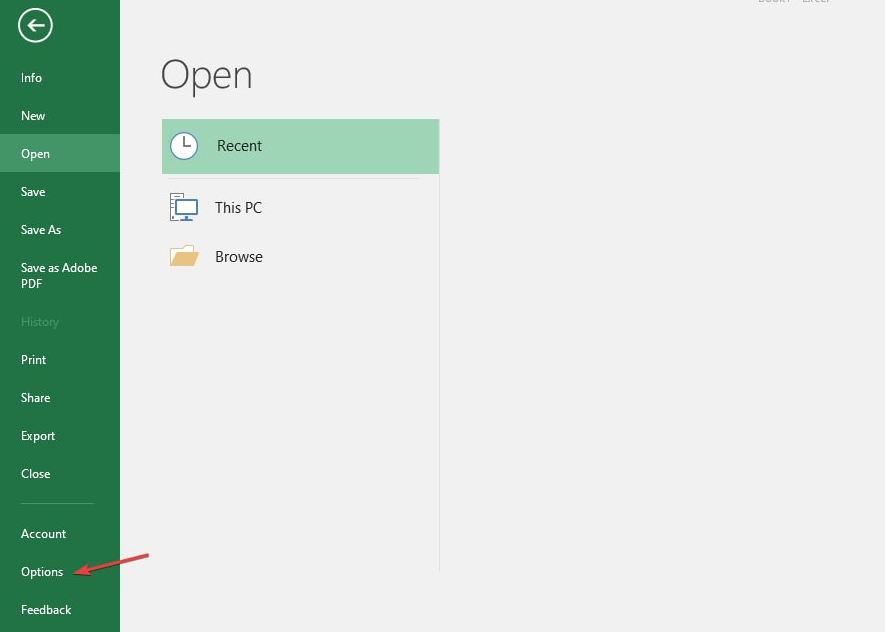
- Seleziona il Avanzate opzione.
- Vai a Schermo, selezionare la casella per Disabilita l'accelerazione grafica hardwaree fare clic su OK per salvare le modifiche.
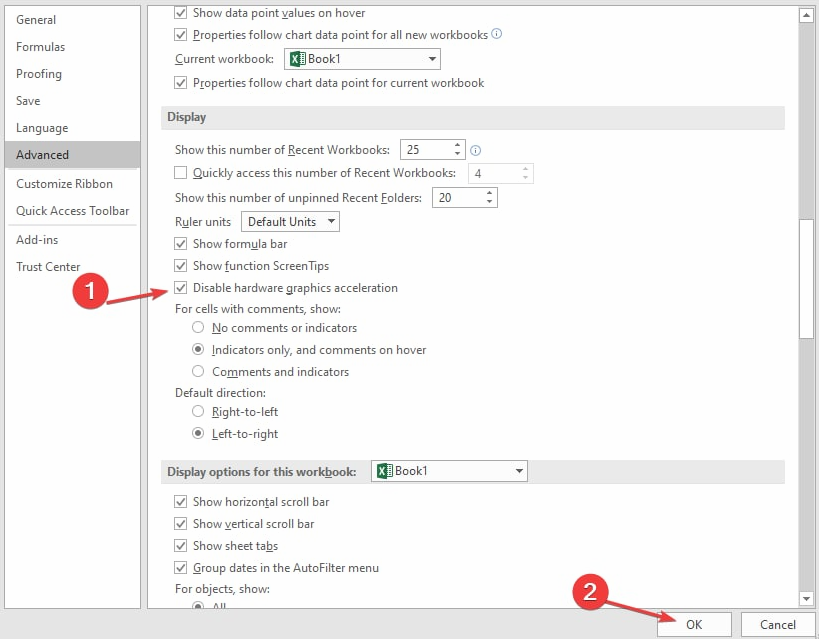
- Chiudi e riavvia Excel, quindi prova a digitare e verifica se è possibile.
La disabilitazione dell'accelerazione grafica hardware risolverà i problemi di grafica che potrebbero causare l'impossibilità di digitare in Excel.
5. Scarica gli ultimi aggiornamenti per Excel
- Lancio Eccellere e clicca su File nell'angolo in alto a destra.
- Clicca su Account dal menu a sinistra, fare clic su Opzioni di aggiornamento, quindi toccare il Aggiorna ora opzione.

- Riavvia il PC e controlla se la funzione di salvataggio in Excel funziona.
Se è disponibile un aggiornamento, lo installerà automaticamente. L'aggiornamento di Excel risolverà i bug che potrebbero causare problemi e installerà le funzionalità più recenti per Excel.
In conclusione, potresti essere interessato ai modi per correggere il file Excel che non è stato possibile trovare errore sul tuo computer. Inoltre, i nostri lettori possono controllare il nostro articolo su Il formato e l'estensione del file Excel non corrispondono e come risolvere il problema.
Per ulteriori domande o suggerimenti su questo argomento, inseriscili gentilmente nella sezione commenti qui sotto.
Hai ancora problemi? Risolvili con questo strumento:
SPONSORIZZATO
Se i suggerimenti di cui sopra non hanno risolto il tuo problema, il tuo PC potrebbe riscontrare problemi Windows più profondi. Noi raccomandiamo scaricando questo strumento di riparazione del PC (valutato Ottimo su TrustPilot.com) per affrontarli facilmente. Dopo l'installazione, è sufficiente fare clic su Inizia scansione pulsante e quindi premere su Ripara tutto.